三、页面设置
在状态栏中的模型或布局#选项卡上右击,选择页面设置管理器,弹出页面设置管理器对话框,在其窗口中选择一个布局名(或新建一个布局)→单击“修改”按钮,将弹出页面设置对话框,在框中进行页面和打印设置。模型空间和图纸空间的页面设置对话框大致相同。我们以图纸空间的页面设置对话框为例,加以介绍。如图7.1所示,其中各项内容如下:
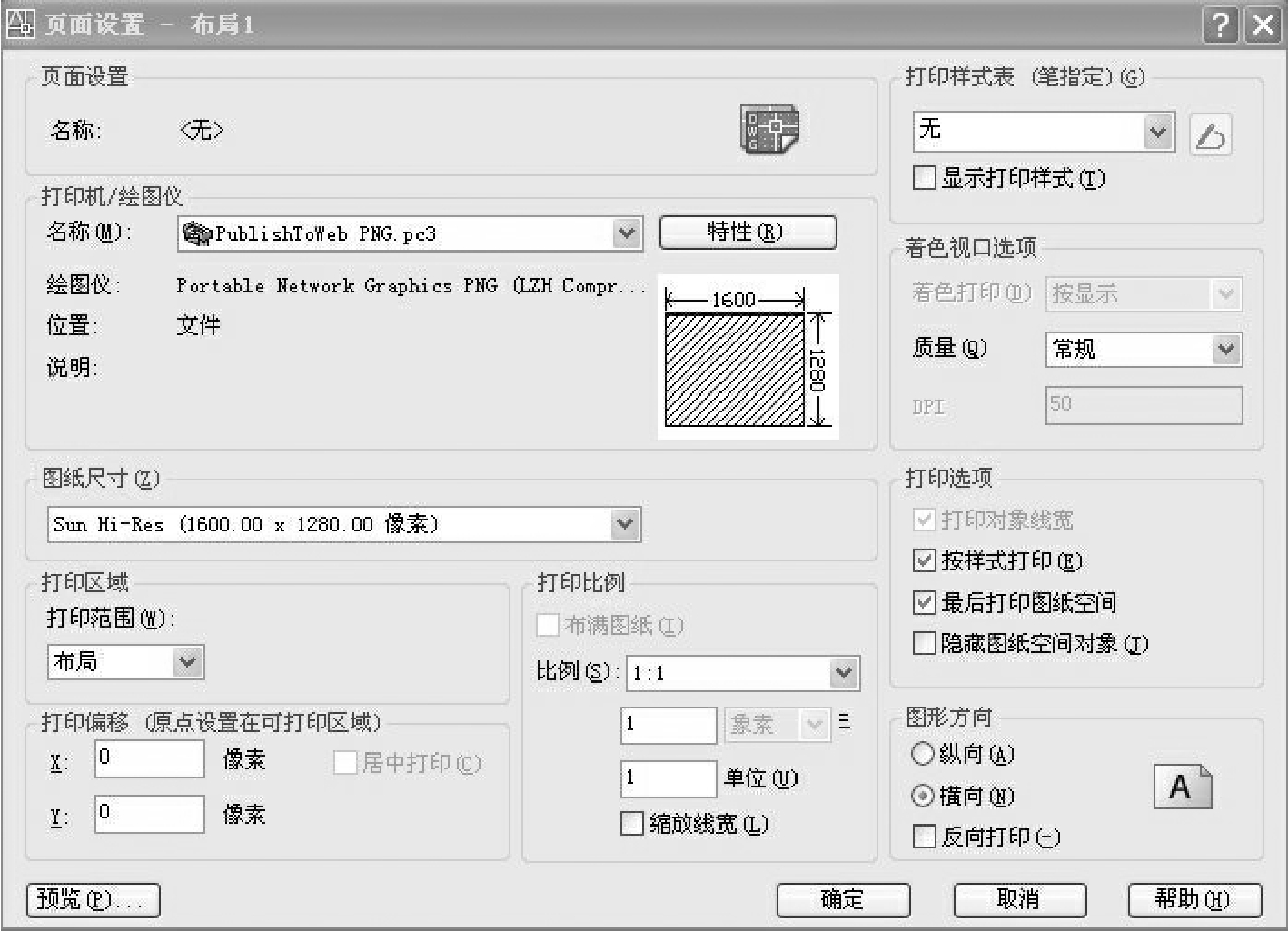
图7.1 页面(布局)设置对话框
1)页面设置名称 显示当前页面设置的名称。
2)打印机/绘图仪 在这里选择打印机或绘图仪。
3)图纸尺寸 在其下拉列表框中列出了当前打印设备所支持的纸张大小和类型,用户可以从中选择合适的图纸。
4)打印区域 用来指定打印区域。
*打印范围 在其下拉列表框中选择出图的方式。它们是:
**布局 从布局窗口打印时,打印指定图纸区域内的图形;当前空间为模型空间时,此项为图形界限,即指定打印图形界线内的所有图形。
**窗口 选择此项,要求用户在绘图区创建一个矩形区域(即窗口),这个区域的图形将被打印。
**范围 选择此项,将打印当前空间内的所有对象。
**显示 选择此项,将打印当前绘图窗口显示的所有对象。
5)打印比例 用来指定打印输出的比例。图纸空间下的缺省比例为1∶1;模型空间下的缺省比例为缩放打印图形以便“布满图纸”。在此项的下拉式列表框中可以选择适当的比例,也可以在其下的两个单选框中自定义比例,指定打印时,图纸上1mm(或1英寸)相当于屏幕上多少个图形单位。
缩放线宽此选项决定对象的线宽是否随打印比例的变化而变化。
6)打印偏移 用来指定打印区域在图纸上的偏移量。
*居中打印 只对模型空间有效。选择此项,打印时选定打印区域在图纸的中心。
*X、Y文本框 用于指定打印区的左下角相对于图纸边界的左下角的偏移量。
7)打印样式表(必须指定) 设置、编辑打印样式表,或者创建新的打印样式表。
8)着色视口选项 此项在模型空间下有效。
*着色打印 在其下拉文本框中,有四项选择:
**按显示 按对象在屏幕上的显示方式打印。
**线框 在线框中打印对象,不考虑其在屏幕上的显示方式。
**消隐 打印对象时消除隐藏线,不考虑其在屏幕上的显示方式。
**渲染 按渲染的方式打印对象,不考虑其在屏幕上的显示方式。
*质量 指定着色和渲染视口的打印分辨率。可从下列选项中选择:
**草稿 将渲染和着色模型空间视图设置为线框打印。
**预览 将渲染和着色模型空间视图的打印分辨率设置为当前设备分辨率的四分之一,DPI最大值为150。
**常规 将渲染和着色模型空间视图的打印分辨率设置为当前设备分辨率的二分之一,DPI最大值为300。
**演示 将渲染和着色模型空间视图的打印分辨率设置为当前设备的分辨率,DPI最大值为600。
**最大 将渲染和着色模型空间视图的打印分辨率设置为当前设备的分辨率,无最大值。
**自定义 将渲染和着色模型空间视图的打印分辨率设置为DPI框中用户指定的分辨率设置,最大可为当前设备的分辨率。
9)打印选项 指定线宽、打印样式、着色打印和对象打印次序等选项。
*打印对象线宽 指定是否打印指定给对象和图层的线宽。
*按样式打印 指定是否打印应用于对象和图层的打印样式。当用户选择该选项时,将自动选择“使用线宽打印”。
*最后打印图纸空间 先打印模型空间几何图形。通常先打印图纸空间几何图形,然后再打印模型空间几何图形。
*隐藏图纸空间对象 指定是否在图纸空间视口中的对象上应用“隐藏”操作,此选项仅在布局选项卡上可用。此设置的效果反映在打印预览中,而不反映在布局中。
10)图形方向 在此指定图形在图纸上放置的方向。
*纵向 图形在图纸上纵向放置。
*横向 图形在图纸上横向放置。
*反向打印 选择此复选框,配合上面两个单选框的选择,可以得到0°、90°、180°、70°四个方向的打印效果。
一切设置完成后,可以单击“预览”按钮,预览页面设置效果。
免责声明:以上内容源自网络,版权归原作者所有,如有侵犯您的原创版权请告知,我们将尽快删除相关内容。














